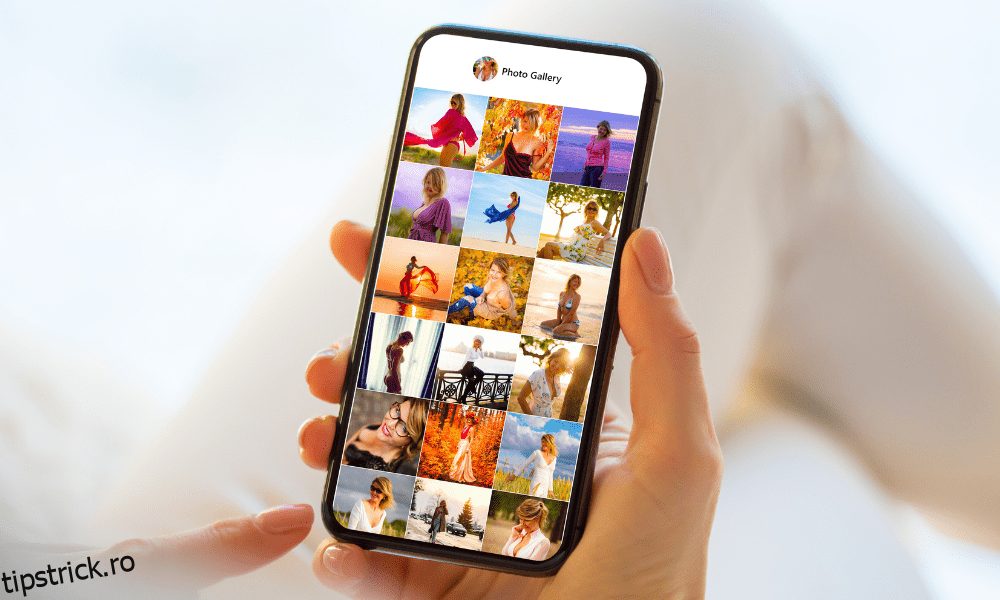Pentru utilizatorii cărora le place să capteze o mulțime de fotografii și videoclipuri folosind smartphone-urile lor, Google Foto poate fi una dintre nevoile lor.
Google Foto are o combinație de organizare a imaginilor și videoclipurilor bazate pe inteligență artificială cu stocare bazată pe cloud. Fotografii mobili au nevoie de această aplicație datorită acestor funcții grozave. Înainte de a ne aprofunda în detalii, să aruncăm o privire rapidă la ce este exact și cum să facem capturi de ecran în Google Photos.
Cuprins
Ce este Google Foto?
Ca un fel de spin-off autonom de la Google+ Photos, care se baza pe rețeaua socială Google+ (Google va abandona în cele din urmă Google+ Photos), serviciul a fost introdus oficial în mai 2015. Multe dintre funcțiile anterioare Google+ Photos au fost păstrate și un au fost incluse și câteva noi.
Până în mai 2017, la doi ani după introducerea sa, serviciul și aplicațiile însoțitoare atraseseră 500 de milioane de utilizatori. În fiecare zi, acești utilizatori postează 1,2 miliarde de fotografii. Compania a declarat că Google Foto a depășit un miliard de descărcări de aplicații în iunie 2017. Aplicația a suferit o reînnoire și a primit un branding ușor modificat în iunie 2020.
Ce este Economisirea spațiului de stocare în Google Foto?
Modul Storage Saver permite utilizatorilor să pregătească o copie de rezervă a fotografiilor de pe smartphone-urile lor în Google Foto. Limita pentru fotografii este de până la 16 MP. Utilizatorii pot încărca clipuri video de până la 1080p în contul lor în cloud Google Foto.
Anterior, ați putea încărca fotografii nelimitate în formatele compatibile în modul Storage Saver. Serviciul a fost complet gratuit și nu ați fost taxat cu bani pentru asta. Cu toate acestea, funcția a fost abandonată de la 1 iunie 2021. Acum, noile fotografii care economisesc spațiu de stocare care sunt încărcate prin Google Foto sunt luate în considerare ca parte a spațiului de stocare gratuit de 15 GB Google One.
O altă funcție nouă a fost adăugată la Google Foto. Instrumentul de gestionare a media alimentat de inteligență artificială identifică mediile de proastă calitate și îi obligă pe utilizator să le ștergă.
Cum ocupă spațiul de stocare capturile de ecran din Google Foto
Derularea prin internet și realizarea de capturi de ecran au devenit o caracteristică comună a utilizatorilor de smartphone-uri. Ori de câte ori vedem ceva interesant pe internet, avem tendința să facem o captură de ecran. În cele mai multe cazuri, aproape uităm că este prezent în smartphone-urile noastre. Ceea ce nu observăm este că păstrarea unor cantități masive de capturi de ecran ocupă spațiu și tinde să ne aglomereze galeria.
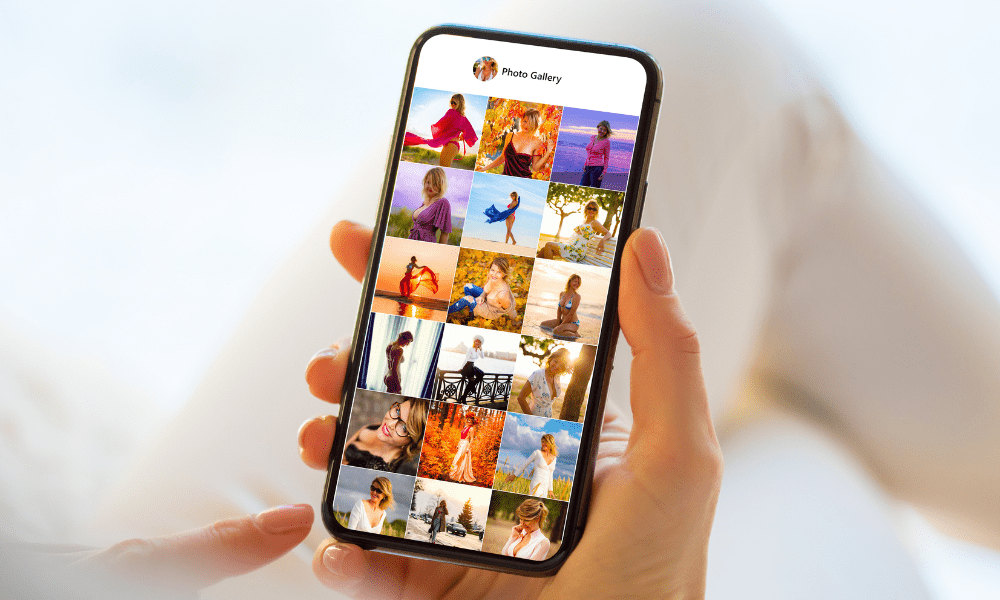
De ce oamenii fac capturi de ecran în primul rând și nu descarcă imagini? Răspunsul este că capturile de ecran ocupă mai puțin spațiu în memoria telefonului decât fotografiile descărcate. Capturile de ecran sunt în general stocate ca fișiere PNG. Deși acestea nu sunt la fel de comprimate ca fișierele JPG, acestea vor fi totuși mai mici. Acum, Google Photos folosește inteligența artificială pentru a identifica elementele din imagini. Apoi le grupează într-un singur folder, făcându-i mai ușor de găsit de către utilizator. Cu toate acestea, aceste imagini ajung pe pagina de pornire a Google Foto odată ce cineva deschide aplicația.
Astfel, dacă telefonul tău are prea multe capturi de ecran, probabil vei vedea totul într-o poziție dezordonată pe pagina de pornire a Google Foto. Capturile de ecran creează o dezordine dezordonată și, de asemenea, ocupă spațiu de stocare în telefon. Nu numai asta, aceste capturi de ecran vor ocupa ceva spațiu din cei 15 GB de stocare disponibil.
Trebuie să dezordineți în mod regulat Google Foto pentru a evita blocarea mult spațiu de stocare. Puteți șterge sau arhiva capturile de ecran din Google Photos pentru a economisi spațiu.
Unde puteți găsi capturile de ecran în Google Foto?
S-ar putea să urăști atunci când trebuie să cauți în toate folderele pentru a obține acea captură de ecran pe care o cauți. Google Foto a făcut mai ușor să găsiți capturile de ecran fără prea multe bătăi de cap. Au o funcție pe care o puteți folosi pentru a reduce timpul și energia risipite în urma căutării acelei fotografii, videoclip sau captură de ecran.
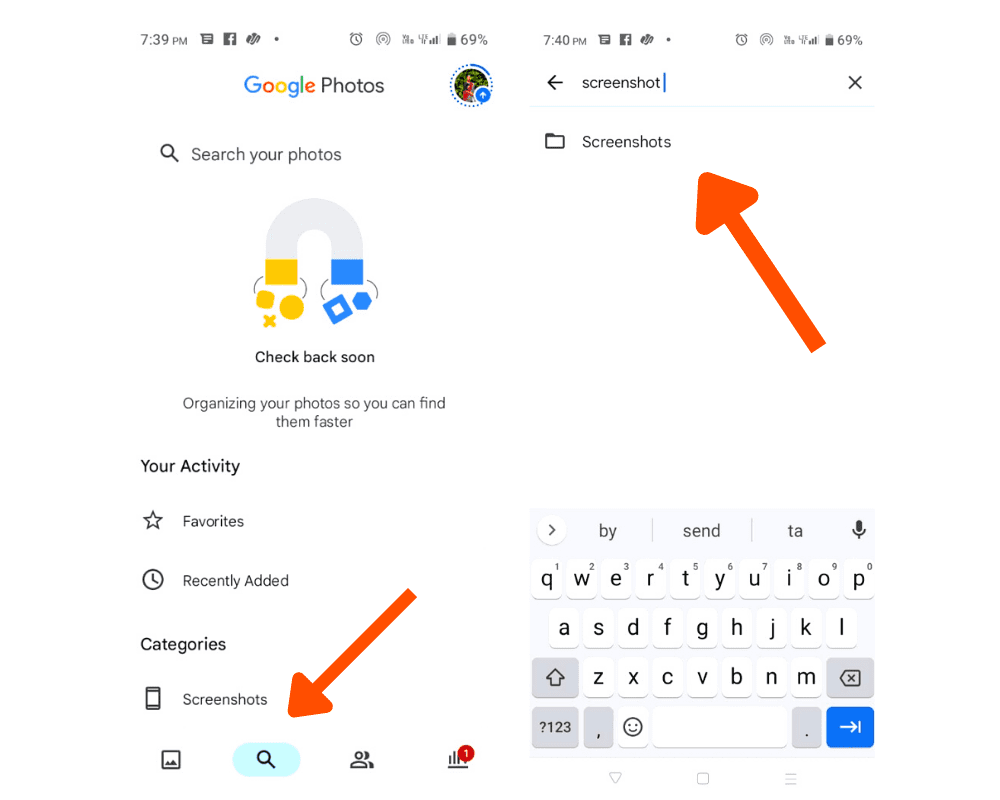
Iată pașii pe care trebuie să îi urmați pentru a găsi cu ușurință capturile de ecran în Google Foto.
Cum să ștergi capturi de ecran din Google Foto?
Urmați acest ghid pas cu pas pentru a șterge perfect capturile de ecran din Google Photos.
Pasul 1: Mai întâi, deschideți aplicația Google Foto pe dispozitivul dvs. Android, adică pe telefon sau tabletă.
Pasul 2: Conectați-vă la contul dvs. Google.
Pasul 3: În partea de jos, atingeți Fotografii.
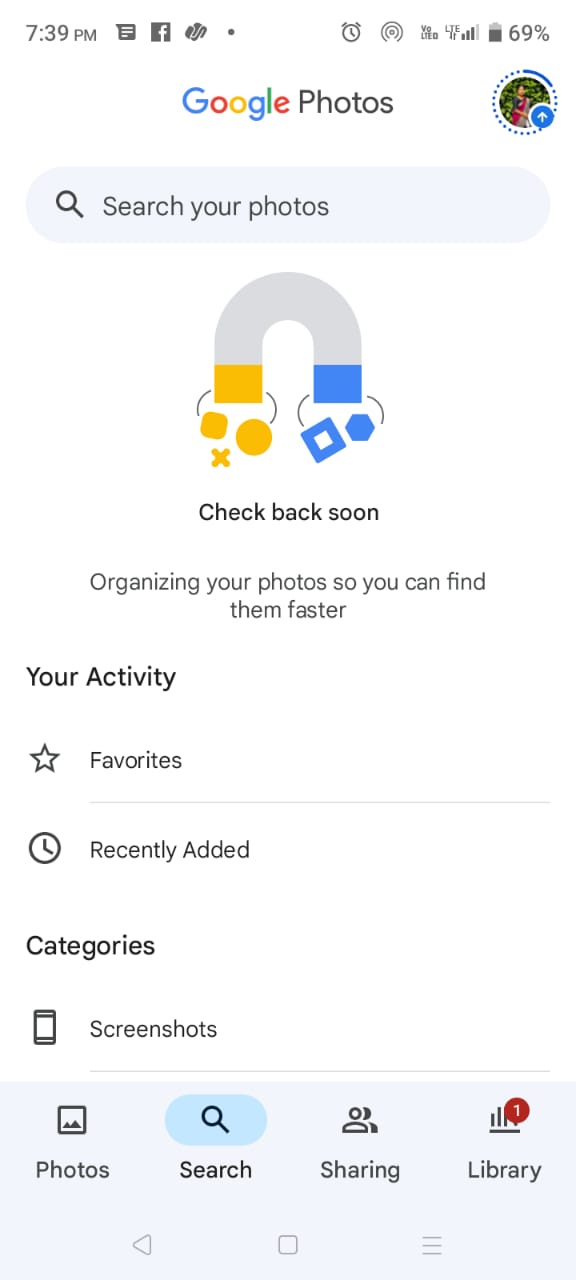
Pasul 4: Puteți găsi o bară de căutare în partea de sus – introduceți capturi de ecran în bara de căutare.
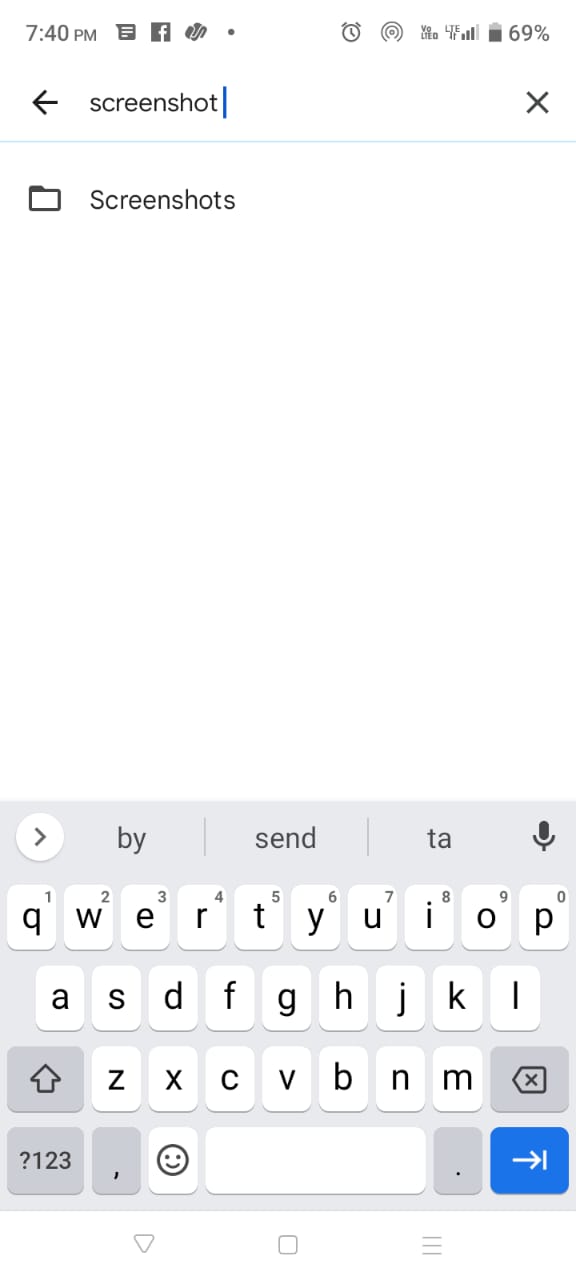
Pasul 5: Atingeți și mențineți apăsată captura de ecran pe care doriți să o ștergeți. De asemenea, puteți alege mai multe capturi de ecran pentru a le muta în coșul de gunoi.
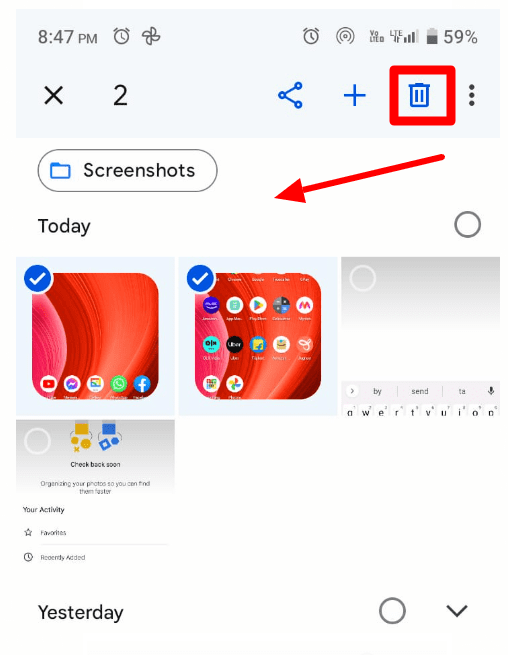
Pasul 6: Acum, în dreapta sus, atingeți Coșul de gunoi > Mutare în coșul de gunoi.
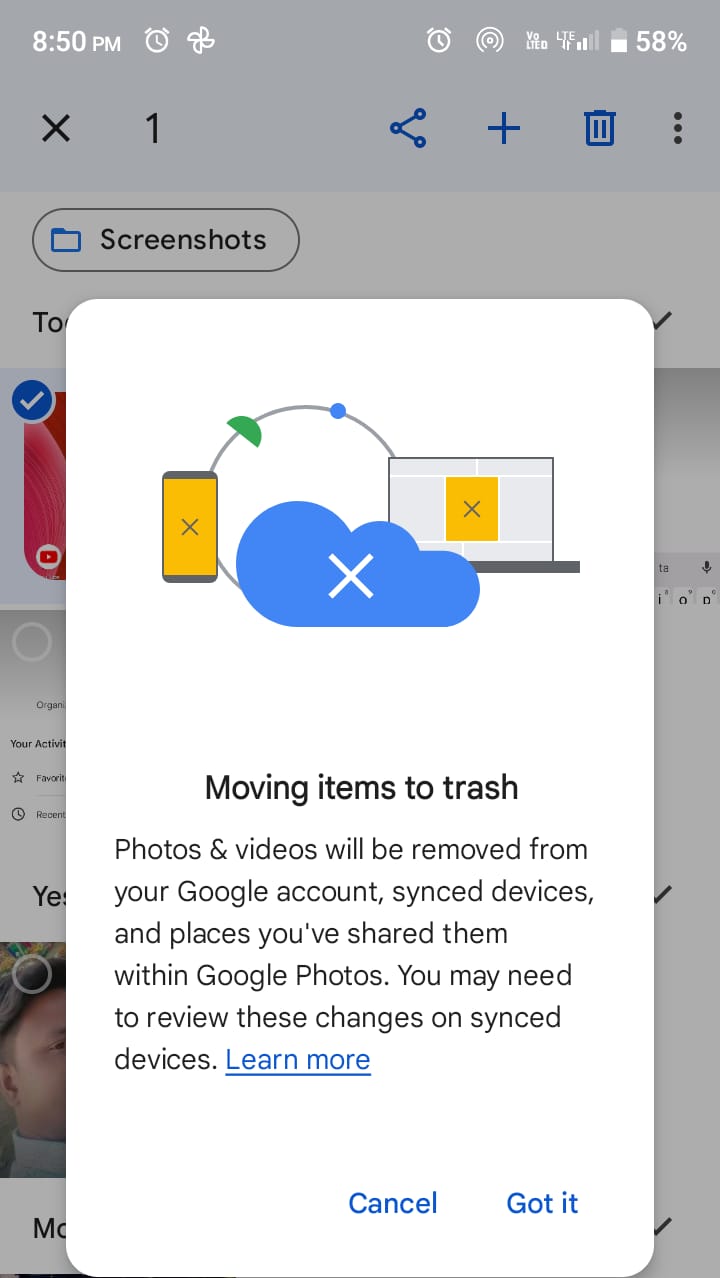
După ce urmați acești pași, capturile de ecran selectate vor fi mutate în coșul de gunoi și eliminate din bibliotecă. Fiecare instanță a acelei fotografii va fi ștearsă de pe orice dispozitiv cu Google Foto instalat. Cu toate acestea, fotografia ștearsă poate fi văzută în continuare pe dispozitivul original de pe care a fost capturată.
Cum să goliți coșul de gunoi în Google Foto?
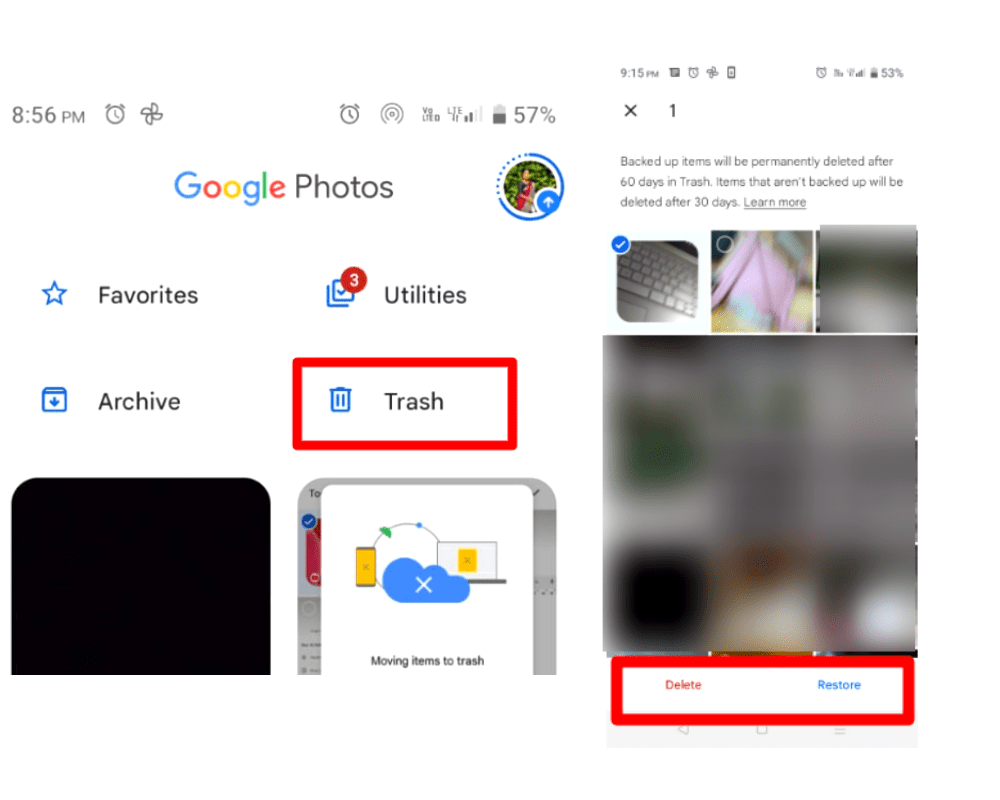
Aceasta va șterge definitiv toate fotografiile pe care le-ați selectat din bibliotecă. Cu toate acestea, coșul de gunoi se golește automat după fiecare 60 de zile.
Cum să opriți copiile de rezervă ale capturilor de ecran în Google Foto?
Acum puteți controla capturile de ecran care ocupă spațiu prin crearea unei copii de rezervă pe Google Drive. Urmați acești pași simpli pentru a opri copierea de rezervă a capturilor de ecran din Google Photos.
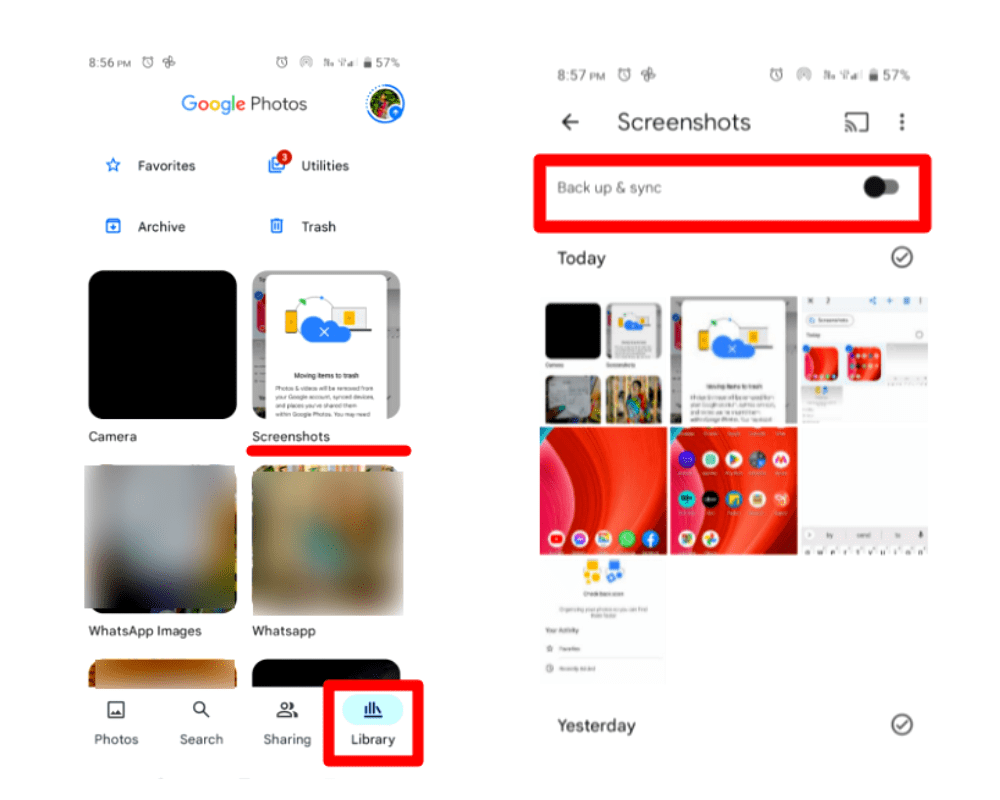
Acest lucru va împiedica copierea de rezervă a capturilor de ecran și să ocupe mai mult spațiu în contul dvs. Google.
Gânduri finale
Capturile de ecran par mici, dar tind să ocupe mult spațiu în contul dvs. Google. Prin urmare, este important să curățați dezordinea din când în când. Acest lucru vă ajută să păstrați fluxul Google Foto curat, precum și să păstrați spațiu în Google Drive.
De asemenea, puteți verifica cum să aflați mai multe despre gestionarea fotografiilor.